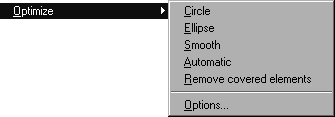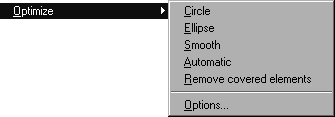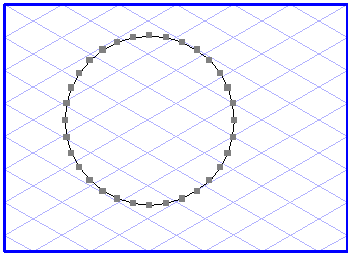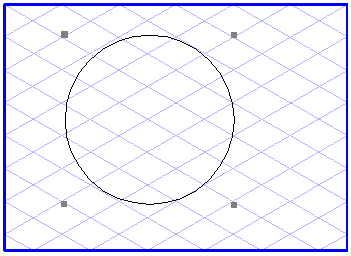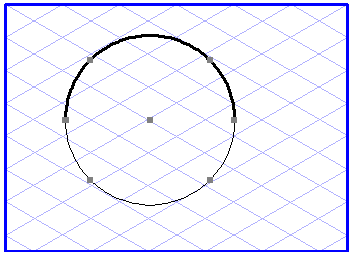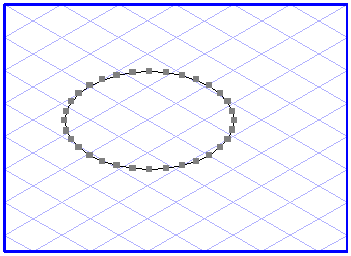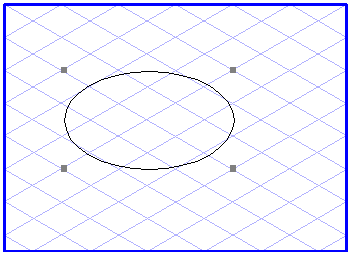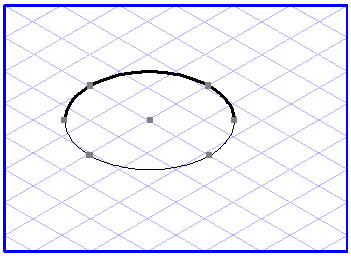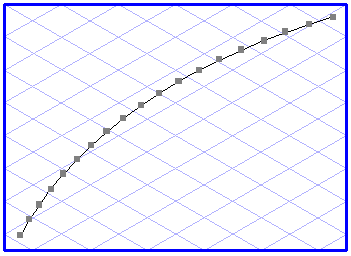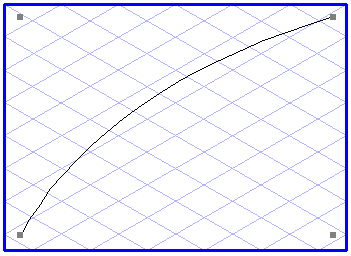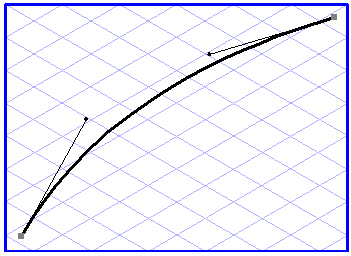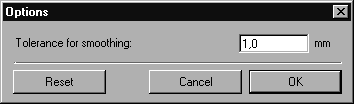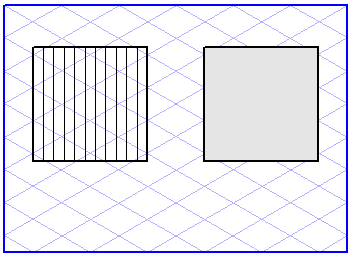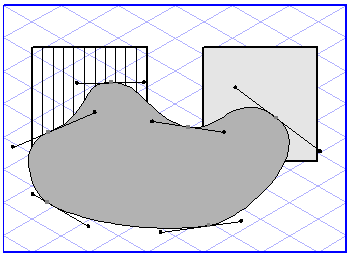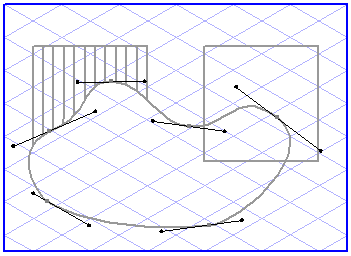Optimieren
Beim Einlesen von CAD-Daten tritt oftmals das Problem auf, dass die Struktur der Zeichnung für die Illustration schlecht geeignet ist. Polylinien werden häufig verwendet, um Kreise, Ellipsen oder Kurven darzustellen. Polylinien sind aneinanderhängende Linienstücke, die eine Annäherung einer Kurve bilden sollen. Bestehen sie nur aus geraden Stücken, werden sie als Polylinie importiert. Sonst werden sie in Bézierpfade umgewandelt. Solche Elemente sind natürlich viel aufwändiger in der Bearbeitung als z. B. Ellipsen, die in Arbortext IsoDraw gezeichnet wurden. Ein zusätzlicher Nachteil ist der große Datenumfang.
Für solche Fälle stehen in Arbortext IsoDraw fünf Optimierungsfunktionen zur Verfügung, mit denen Sie versuchen können, aus Polylinien bessere Elemente zu erzeugen.
Der Befehl Verdeckte Elemente entfernen hilft Ihnen dabei, die Größe der Datei zu verringern.
Kreis
Wählen Sie eine Polylinie oder einen Bézierpfad aus, die bzw. der wie ein Kreis oder ein Teil eines Kreises aussieht, und wählen Sie die Option > > . Arbortext IsoDraw berechnet nun, ob alle Elementpunkte des ausgewählten Elements nahe genug an einem Kreisbogen liegen. Ist dies der Fall, wird der Kreis erzeugt. Es können auch mehrere Polylinien oder Bézierpfade gleichzeitig optimiert werden. Nach der Optimierung liegen die alten Elemente in einer Gruppe vor den Kreisen. Kontrollieren Sie, ob die Konturen der neuen Kreise genau genug auf den alten Elementen liegen. Ist dies der Fall, löschen Sie die Gruppe. In der Zeichnung verbleiben nur die Kreise.
Ellipse
Die Variante Ellipse funktioniert ähnlich wie die Kreisoptimierung. Hier müssen Sie ellipsenartige Polylinien oder Bézierpfade markieren, bevor Sie den Befehl auswählen.
| Eine Optimierung zur Ellipse kann nur dann durchgeführt werden, wenn die ausgewählten Polylinien oder Bézierpfade geschlossen sind. |
Glätten
Die Glättfunktion wird auf Polylinien oder Bézierpfade angewendet, die nicht in Kreise oder Ellipsen umgewandelt werden können. Wählen Sie zuerst die Polylinien oder Bézierpfade aus, und wählen Sie dann die Option > > . Arbortext IsoDraw berechnet nun für jedes markierte Element eine Kurve, die möglichst nah und mit möglichst wenigen Punkten an das Element angenähert wird. Auch hier werden die alten Elemente in einer Gruppe vor die neu erzeugten Bézierkurven gelegt.
Optionen (für Glätten)
Mit dem Befehl Optionen im Untermenü können Sie einstellen, wie stark die Elemente geglättet werden sollen. Standardmäßig ist eine Toleranz von 0,1 mm vorgegeben. Wenn Sie einen größeren Wert wählen, wird stärker geglättet. Bei einem kleineren Wert findet eine dem Konturverlauf entsprechende genauere Glättung statt. Der Toleranzwert gibt an, wie weit sich die geglättete Kurve von der ursprünglichen Polylinie entfernen darf.
Geben Sie den gewünschten Wert ein. Wenn Sie auf Zurücksetzen klicken, wird wieder auf den Standardwert umgestellt.
Durch Klicken auf die Schaltfläche Abbrechen können Sie den Befehl beenden, ohne Änderungen vorzunehmen. Wenn Sie mit OK bestätigen, wird der eingestellte Wert für die Glättfunktion angewendet.
| Die Glättfunktion verwendet ein Näherungsverfahren zur Berechnung. Daher kann es besonders bei groben Glättungstoleranzen vorkommen, dass das Resultat nicht Ihren Erwartungen entspricht. Scharfe Knicke im Kurvenverlauf können durchaus erwünscht sein, werden aber unter Umständen geglättet. Denken Sie jedoch daran: Je geringer Sie die Toleranz wählen, desto mehr Elemente enthält die Zeichnung. Sinnvolle Werte liegen im Bereich von 0,5 mm bis 0,01 mm bzw. 0,02 bis 0,001 Zoll. |
Automatisch
Die vierte Funktion im Untermenü Optimieren versucht, für ausgewählte Polylinien oder Bézierpfade durch mehrfache Optimierung ein besseres Ergebnis zu erzielen. Dabei werden nacheinander folgende Schritte durchgeführt:
Zuerst wird nacheinander untersucht, ob sich aus den ausgewählten Elementen Kreise, Teile von Kreisen oder Ellipsen erzeugen lassen. Als Letztes werden die verbliebenen Polylinien geglättet.
Verdeckte Elemente löschen
Die letzte Funktion im Untermenü Optimieren löscht Elemente, die von gefüllten Flächen verdeckt werden und somit nicht sichtbar sind. Das ist zum Beispiel der Fall, wenn Sie weiße Flächen verwenden, um bestimmte Teile einer Illustration abzudecken.
Wählen Sie die gefüllten Elemente aus, hinter denen gelöscht werden soll. Wählen Sie einfach alle Elemente aus, falls Sie die gesamte Illustration optimieren möchten. Wenn Sie nun den Menübefehl Verdeckte Elemente entfernen anwenden, werden alle Elemente daraufhin überprüft, ob sie durch eine der ausgewählten Flächen ganz oder teilweise verdeckt werden. Ist dies der Fall, wird das Element ganz oder teilweise gelöscht.
Ausgenommen hiervon sind Elemente, die gesperrt sind oder auf gesperrten Ebenen liegen. Eine abweichende Behandlung erfahren Elemente, die selbst gefüllt sind. Sie werden nur dann gelöscht, wenn sie vollständig verdeckt sind (siehe Bild auf der vorherigen Seite unten rechts).
| Bevor Sie die Funktion anwenden, sollten Sie die Datei unter einem neuen Namen speichern, da die gelöschten Bereiche Ihrer Zeichnung von Arbortext IsoDraw später nicht mehr rekonstruiert werden können. |